Excelize 是 Go 語言編寫的用於操作 Office Excel 檔案基礎庫,基於 ECMA-376,ISO/IEC 29500 國際標準。可以使用它來讀取、寫入由 Microsoft Excel™ 2007 及以上版本創建的電子錶格檔案。支持 XLAM / XLSM / XLSX / XLTM / XLTX 等多種檔案格式,高度兼容帶有樣式、圖片(表)、樞紐分析表、切片器等複雜組件的檔案,並提供流式讀寫 API,用於處理包含大規模數據的活頁簿。可應用於各類報表平台、雲計算、邊緣計算等系統。入選 2020 Gopher China - Go 領域明星開源項目 (GSP)、 2018 開源中國碼雲 Gitee 最有價值開源項目 GVP,目前已成為 Go 語言最受歡迎的 Excel 檔案基礎庫。
go get github.com/xuri/excelize
go get github.com/xuri/excelize/v2
下面是一個創建 Excel 檔案的簡單例子:
package main
import (
"fmt"
"github.com/xuri/excelize/v2"
)
func main() {
f := excelize.NewFile()
// 創建一個工作表
index := f.NewSheet("Sheet2")
// 設置存儲格的值
f.SetCellValue("Sheet2", "A2", "Hello world.")
f.SetCellValue("Sheet1", "B2", 100)
// 設置活頁簿的默認工作表
f.SetActiveSheet(index)
// 根據指定路徑保存活頁簿
if err := f.SaveAs("Book1.xlsx"); err != nil {
fmt.Println(err)
}
}
下面是讀取 Excel 檔案的例子:
package main
import (
"fmt"
"github.com/xuri/excelize/v2"
)
func main() {
f, err := excelize.OpenFile("Book1.xlsx")
if err != nil {
fmt.Println(err)
return
}
defer func() {
if err := f.Close(); err != nil {
fmt.Println(err)
}
}()
// 獲取工作表中指定存儲格的值
cell, err := f.GetCellValue("Sheet1", "B2")
if err != nil {
fmt.Println(err)
return
}
fmt.Println(cell)
// 獲取 Sheet1 上所有存儲格
rows, err := f.GetRows("Sheet1")
if err != nil {
fmt.Println(err)
return
}
for _, row := range rows {
for _, colCell := range row {
fmt.Print(colCell, "\t")
}
fmt.Println()
}
}
使用 Excelize 生成圖表十分簡單,僅需幾行代碼。您可以根據工作表中的已有數據構建圖表,或向工作表中添加數據並創建圖表。
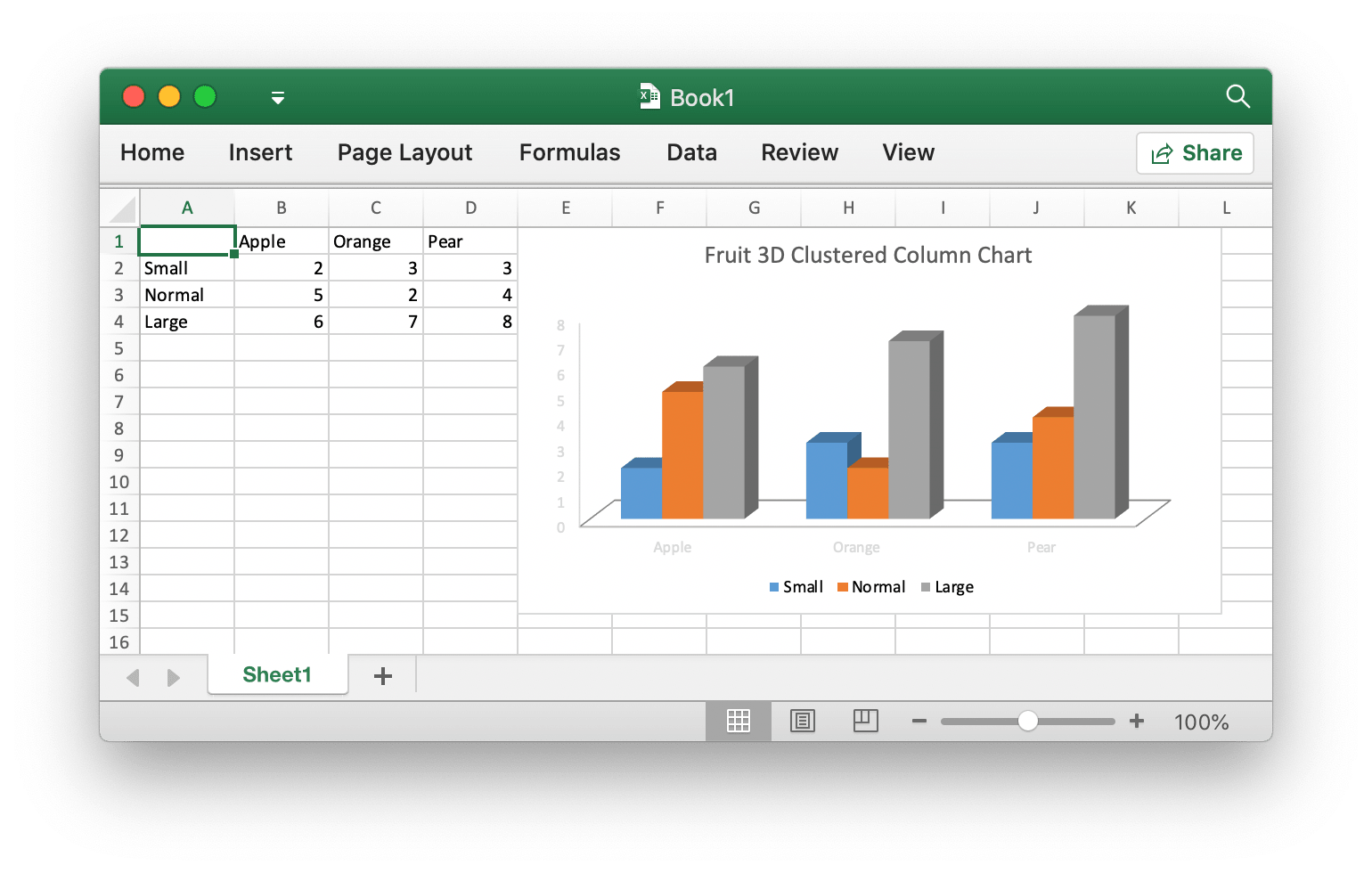
package main
import (
"fmt"
"github.com/xuri/excelize/v2"
)
func main() {
categories := map[string]string{
"A2": "Small", "A3": "Normal", "A4": "Large",
"B1": "Apple", "C1": "Orange", "D1": "Pear"}
values := map[string]int{
"B2": 2, "C2": 3, "D2": 3, "B3": 5, "C3": 2, "D3": 4, "B4": 6, "C4": 7, "D4": 8}
f := excelize.NewFile()
for k, v := range categories {
f.SetCellValue("Sheet1", k, v)
}
for k, v := range values {
f.SetCellValue("Sheet1", k, v)
}
if err := f.AddChart("Sheet1", "E1", `{
"type": "col3DClustered",
"series": [
{
"name": "Sheet1!$A$2",
"categories": "Sheet1!$B$1:$D$1",
"values": "Sheet1!$B$2:$D$2"
},
{
"name": "Sheet1!$A$3",
"categories": "Sheet1!$B$1:$D$1",
"values": "Sheet1!$B$3:$D$3"
},
{
"name": "Sheet1!$A$4",
"categories": "Sheet1!$B$1:$D$1",
"values": "Sheet1!$B$4:$D$4"
}],
"title":
{
"name": "Fruit 3D Clustered Column Chart"
}
}`); err != nil {
fmt.Println(err)
return
}
// 根據指定路徑保存活頁簿
if err := f.SaveAs("Book1.xlsx"); err != nil {
fmt.Println(err)
}
}
package main
import (
"fmt"
_ "image/gif"
_ "image/jpeg"
_ "image/png"
"github.com/xuri/excelize/v2"
)
func main() {
f, err := excelize.OpenFile("Book1.xlsx")
if err != nil {
fmt.Println(err)
return
}
// 插入圖片
if err := f.AddPicture("Sheet1", "A2", "image.png", ""); err != nil {
fmt.Println(err)
}
// 在工作表中插入圖片,並設置圖片的縮放比例
if err := f.AddPicture("Sheet1", "D2", "image.jpg", `{
"x_scale": 0.5,
"y_scale": 0.5
}`); err != nil {
fmt.Println(err)
}
// 在工作表中插入圖片,並設置圖片的打印屬性
if err := f.AddPicture("Sheet1", "H2", "image.gif", `{
"x_offset": 15,
"y_offset": 10,
"print_obj": true,
"lock_aspect_ratio": false,
"locked": false
}`); err != nil {
fmt.Println(err)
}
// 保存活頁簿
if err = f.Save(); err != nil {
fmt.Println(err)
}
if err = f.Close(); err != nil {
fmt.Println(err)
}
}
還有其他一些功能,在這裡就不一一列舉了,詳細使用檔案以及獲取後期的維護更新可以從項目的主頁獲取
歡迎加入 Slack 頻道、Telegram 群組 或技術交流群
